Eingabe von PBX-Informationen
Der PBX-Schritt des Kunden-Onboarding- Prozesses erfordert die Eingabe von Informationen über die PBX, um mit dem Aufbau einer Verbindung zwischen PBX und der CloudLink-Plattform zu beginnen.

- Wählen Sie den PBX-Typ. Je nach ausgewähltem PBX-Typ geben Sie die Informationen wie folgt ein:
Für MiVoice Office 400:
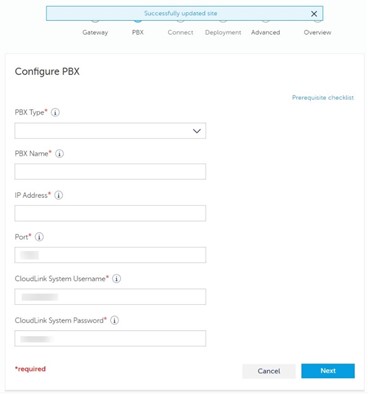
PBX-Name: PBX-Namen eingeben.
IP-Adresse: Geben Sie die IP-Adresse der ausgewählten PBX ein.
Port: Standardmäßig wird der Port angezeigt. Geben Sie die Portnummer ein, wenn sie sich von der während Konfigurieren einer MiVoice Office 400 PBXfür den CSTA-Dienst ausgewählten Standardportnummer unterscheidet.
CloudLink Systembenutzername: Geben Sie denselben während MiVO400 auf einer eigenständigen Plattform konfiguriereneingegebenen Benutzernamen ein.
CloudLink Systempasswort: Geben Sie dasselbe während MiVO400 auf einer eigenständigen Plattform konfiguriereneingegebene Passwort ein.
Sowohl für eigenständige als auch für SMBC-Plattformen, Details zum nächsten Schritt des Onboarding-Prozesses (Connect oder Sync) finden Sie unter Verbinden oder Synchronisieren der PBX.
Für MX-ONE:
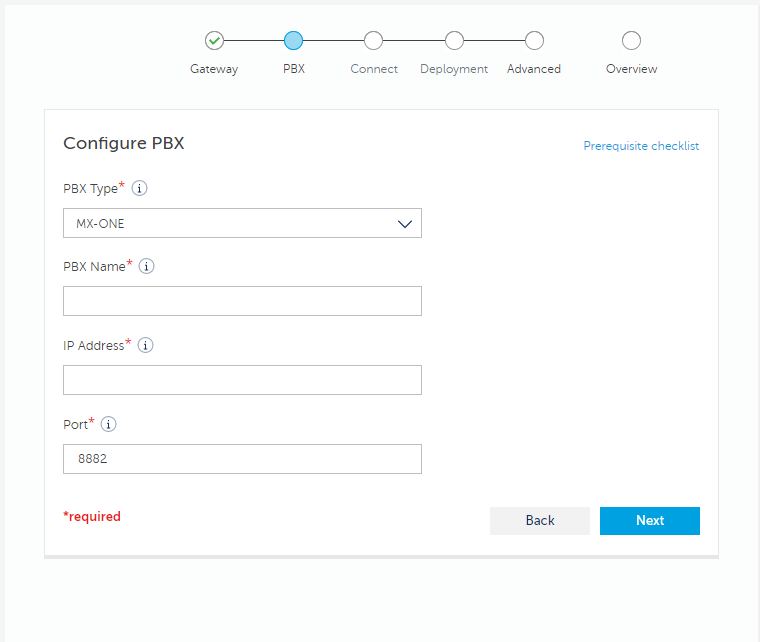
PBX-Name: PBX-Namen eingeben.
IP-Adresse: Geben Sie die IP-Adresse der ausgewählten PBX ein.
Port: Geben Sie die Portnummer ein, wenn sie sich von der für den CSTA-Dienst ausgewählten Standardportnummer unterscheidet.
Für MiVoice Business:
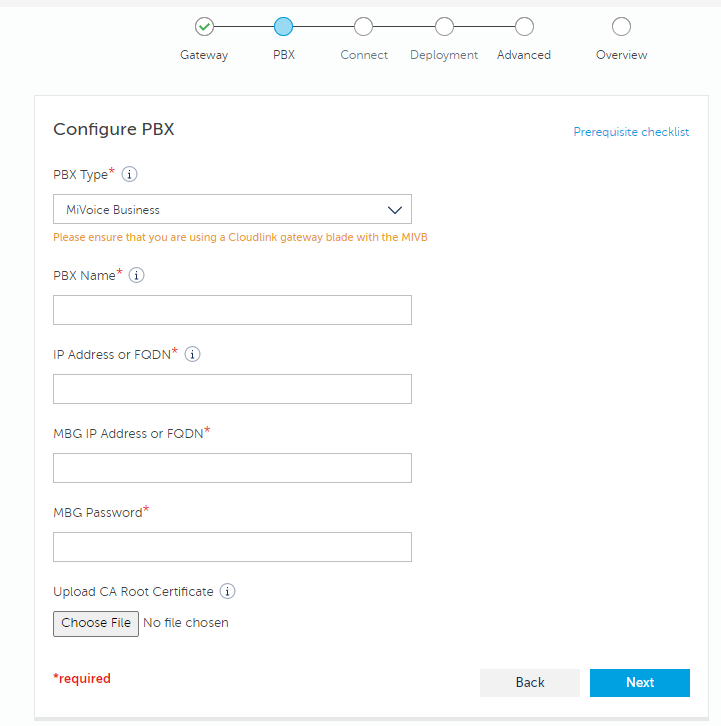
PBX-Name: Geben Sie den im MiVB-Netzwerkelementformulareingegebenen Namen.
- IP-Adresse oder FQDN: Geben Sie die IP-Adresse oder den im MiVB-Netzwerkelementformular angezeigten FQDN-Wert ein. Stellen Sie sicher, dass der in MiVoice Business eingegebene FQDN mit dem für MiVoice Business, MiVoice Border Gateway und MiCollab (optional) eingegebenen FQDN übereinstimmt.Note:
Der FQDN kann in die interne IP von MiVoice Business aufgelöst werden.
Wenn Mitel Administration für MiVoice Business aktiviert werden soll und MiCollab Teil der Lösung ist, geben Sie die MiCollab IP-Adresse/FQDN und das MiCollab-Passwortein.
MBG-IP-Adresse oder FQDN: Geben Sie die MBG-IP-Adresse oder den FQDN ein.
MBG-Passwort: Geben Sie das Passwort ein.
- Laden Sie das Zertifikat hoch oder ändern Sie es.Note: Dieser Schritt ist optional. Führen Sie ihn nur durch, wenn Sie ein benutzerdefiniertes Zertifikat haben.
Klicken Sie auf Datei wählen und wählen Sie das Zertifikat aus Ihrem lokalen Ordner aus.
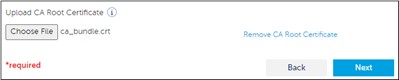
Nachdem Sie das Zertifikat ausgewählt haben, wird der Zertifikatsname unter CA-Stammzertifikat hochladenangezeigt. Um das ausgewählte Zertifikat zu entfernen, klicken Sie auf CA-Stammzertifikat entfernen.
Wenn bereits ein Zertifikat hochgeladen wurde, wird das Zuvor hochgeladene Zertifikat is angezeigt. Um ein neues Zertifikat hochzuladen, müssen Sie das vorherige Zertifikat entfernen, indem Sie auf CA-Stammzertifikat entfernen klicken und dann das neue Zertifikat hochladen.
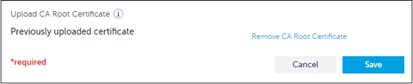
Note: Wenn die bei der Konfiguration von MiVoice Business eingegebenen Daten falsch sind, wird möglicherweise der folgende Fehler angezeigt.Fehlermeldung Mögliche Ursache MBG FQDN/IP-Adresse ist ungültig Die MBG oder FQDN-IP-Adresse ist nicht erreichbar PBX Link konnte nicht aktualisiert werden Keine Verbindung zur PBX möglich MBG nicht autorisiert Das MBG-Passwort ist falsch Für MiVoice Office 5000:
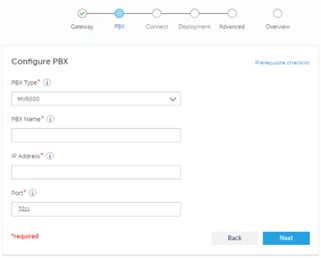
PBX-Name: PBX-Namen eingeben.
IP-Adresse: Geben Sie die IP-Adresse der ausgewählten PBX ein.
Port: Geben Sie die Portnummer ein, wenn sie sich von der für den CSTA-Dienst ausgewählten Standardportnummer unterscheidet.
- Klicken Sie auf Weiter, wenn Sie zum ersten Mal ein Onboarding durchführen, oder klicken Sie auf Speichern, um alle vorgenommenen Änderungen zu speichern.